
Mündəricat:
- Addım 1: Lazımi alətlər
- Addım 2: Tələb olunan komponentlər
- Addım 3: Necə Çalışır (IR Protokolu)
- Addım 4: Uzaqdan
- Addım 5: RAW Nümunələrinin Çəkilməsi
- Addım 6: RAW Nümunələrini müşahidə etmək və İnsan tərəfindən Oxunan Formata çevirmək
- Addım 7: Çoxlu Xam Nümunələri Müqayisə Edərək Nümunələri Müşahidə Etmək
- Addım 8: Şifrələnmiş Məlumatları Serial Monitora ÇIXDIRIN
- Addım 9: Bitirin
- Müəllif John Day [email protected].
- Public 2024-01-30 07:46.
- Son dəyişdirildi 2025-01-23 12:54.
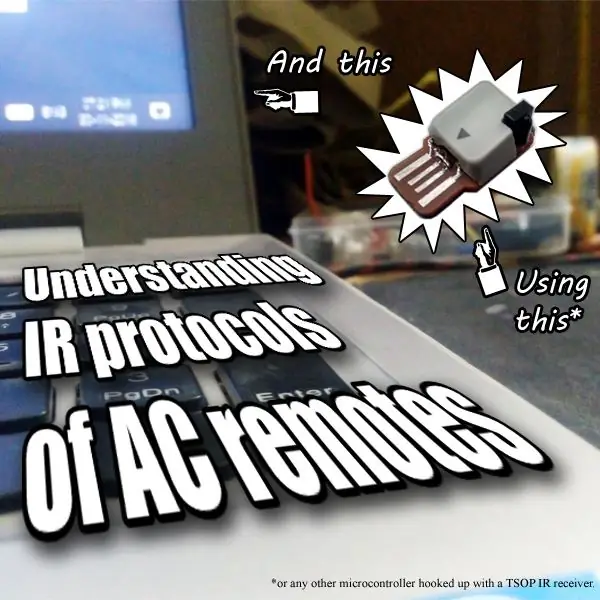
Bir müddətdir ki, IR protokollarını öyrənirəm. IR siqnallarını necə göndərmək və qəbul etmək olar. Bu nöqtədə qalan tək şey AC uzaqdan idarəetmə cihazlarının IR protokoludur.
Demək olar ki, bir anda yalnız bir düymənin məlumatının göndərildiyi demək olar ki, bütün elektron cihazların (məsələn, televizorun) uzaqdan idarə olunan cihazlarından fərqli olaraq, AC pultlarda bütün parametrlər bir anda kodlanır və göndərilir. Beləliklə, bir mikrokontrolördən gələn siqnalın kodunu açmaq bir az çətin ola bilər.
Bu təlimatda, hər hansı bir AC uzaqdan idarəetmə sisteminin IR protokollarını asanlıqla necə aça biləcəyimizi izah edəcəyəm. Yeni bir proqram yazaraq IR siqnallarını oxumaq və deşifr etmək üçün HID IR Klaviaturasından istifadə edəcəyəm. ancaq TSOP IR demodulatoru ilə birlikdə xarici kəsilmələri dəstəklədiyi müddətcə tanış olduğunuz demək olar ki, hər hansı bir mikro nəzarətçidən istifadə edə bilərsiniz.
Addım 1: Lazımi alətlər
Lehim stansiyası. (Məsələn, BU)
Daha ucuz ütülərdən istifadə edə bilsəniz də, elektronikaya həvəsiniz varsa keyfiyyətli bir lehimləmə stansiyası tövsiyə olunur.
Seçim 2. (məsələn. BU)
Bir PICKIT 3 də istifadə edə bilərsiniz, ancaq mikrokontrolördən çıxışı oxumaq üçün ayrıca bir USB-UART çeviricisindən istifadə etməlisiniz.
Bir osiloskop
Yaxşı, məndə yoxdur. amma biriniz varsa, həyatınızı çox asanlaşdıracaq. Mümkünsə, birini satın alın.
Kompüter
Yaxşı.. Duh
Addım 2: Tələb olunan komponentlər
- PIC18F25J50 (məs. BURADA)
- TSOP IR qəbuledicisi. (Məs. BURADA)
- LM1117 3.3v tənzimləyicisi. (Məsələn, BURADA)
- 2x220nf kondansatörler.
- 470 ohm müqavimət.
- 10k ohm müqavimət.
Bunlar mənim HID IR klaviatura layihəmi hazırlamaq üçün lazım olan komponentlərdir.. başqa bir şəkil inkişaf etdirmə lövhəsi və ya arduino varsa, TSOP IR dekoder moduluna ehtiyacınız olacaq.
AC pultu
Dekodlaşdırılması lazım olan uzaqdan idarəetmə cihazı. Videocon AC pultumdan istifadə edəcəyəm. Bunun bir ekranı yoxdur, ancaq digər uzaqdan idarəetmə cihazlarına bənzəyir.
Addım 3: Necə Çalışır (IR Protokolu)
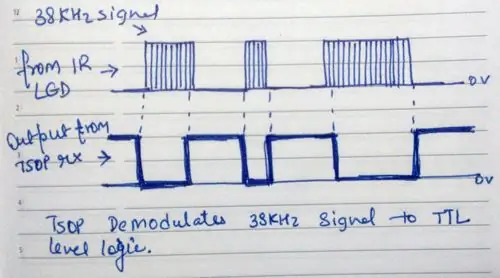
Davam etmədən əvvəl bəzi əsasları anlayaq.
IR uzaqdan idarəetmə cihazları, LED -i sürətlə yandırıb söndürməklə uzaqdan alıcıya siqnal ötürmək üçün bir IR aparatı istifadə edir. Ancaq bir çox digər işıq mənbələri də IR işığı istehsal edir. Beləliklə, siqnalımızı xüsusi etmək üçün müəyyən bir tezlikdə bir PWM siqnalı istifadə olunur.
Demək olar ki, bütün IR uzaqdan idarəetmə cihazlarında istifadə olunan tezliklər 30khz, 33khz, 36khz, 38khz, 40khz və 56khz -dir.
Ən çox yayılmış olanlar 38 və 40 kHz -dir.
TSOP modulu, daşıyıcı siqnalını (məsələn, 38khz) GND və VCC -nin daha uyğun TTL məntiqinə uyğunlaşdırır.
YÜKSƏK aşağı məntiq müddəti '1' və ya '0' bitini ifadə edir. Müddət hər uzaq protokola görə dəyişir. (Məs. NEC)
IR protokolunu ətraflı başa düşmək üçün BU sənədə müraciət edə bilərsiniz.
Addım 4: Uzaqdan

İstifadə etdiyim pult, otağımda quraşdırılmış olduqca köhnə bir kondisionerə aiddir. Belə ki, heç bir xülya ekranı yoxdur, ancaq ekranı olan hər hansı bir AC uzaqdan idarəetmə funksiyasına bənzəyir.
Uzaqdan idarə edərək aşağıdakı parametrləri dəyişə bilərik.
- Gücü açın/söndürün
- Yuxu rejimi açılır/sönür
- Turbo rejimi açmaq/söndürmək
- Açın/söndürün
- Fan sürəti (Aşağı, Orta, Yüksək)
- Mod seçimi (Sərin, Quru, Fan)
- Temperatur (16 ilə 30 dərəcə arasında)
Addım 5: RAW Nümunələrinin Çəkilməsi
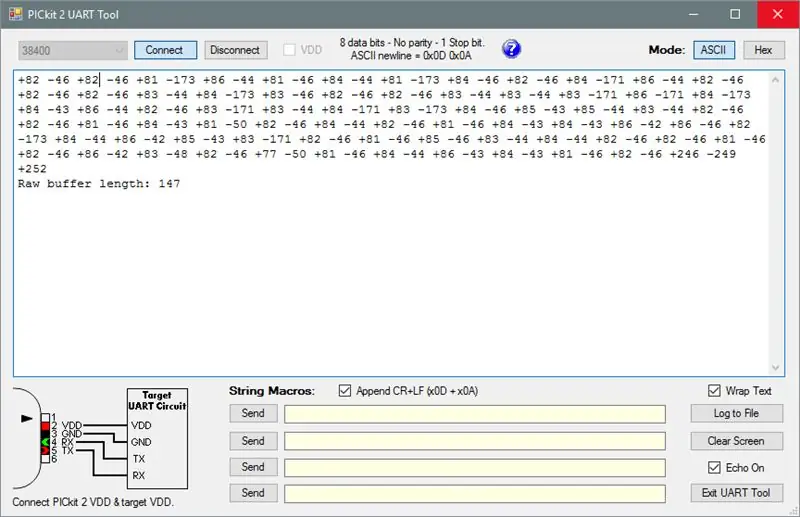
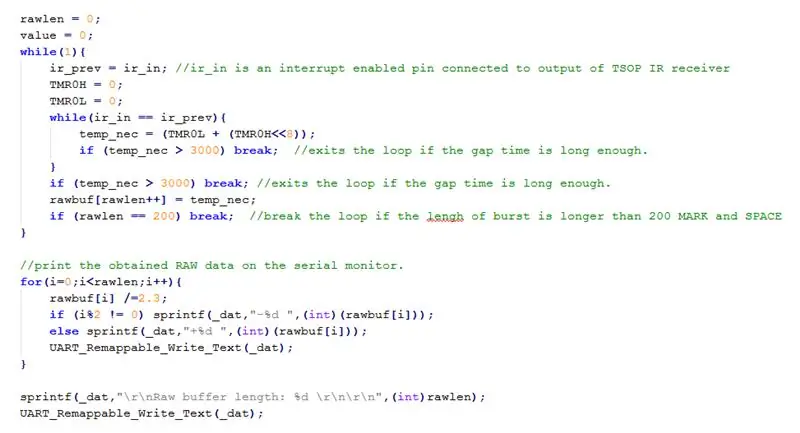
Şəkildə, TSOP ir qəbuledicisi tərəfindən tökülmüş RAW nümunələrini görə bilərsiniz. Nömrələr partlayışın müddətini, +/- işarəsi isə siqnalın MƏRKƏZİNİ və Boşluğunu bildirir.
burada 1 ədəd 12us (mikrosaniyə) deməkdir
Beləliklə, 80 -in partlaması 960us və s. Deməkdir.
Aşağıdakı kod parçası məlumatları toplayır və pickit2 -nin serial monitoruna çıxır. (IDE, PIC üçün MikroC PRO)
Nədənsə, Instructable redaktoru kod etiketini qarışdırır. Beləliklə, kodun ekran görüntüsünü əlavə etdim, zəhmət olmasa bu addımın ikinci görüntüsünə baxın.
Bütün layihə qovluğunu əlavə edərdim, amma hazırda bir qarışıqlıqdır və əldə etməyə çalışdığım şeyə hələ tam hazır deyil.
Addım 6: RAW Nümunələrini müşahidə etmək və İnsan tərəfindən Oxunan Formata çevirmək
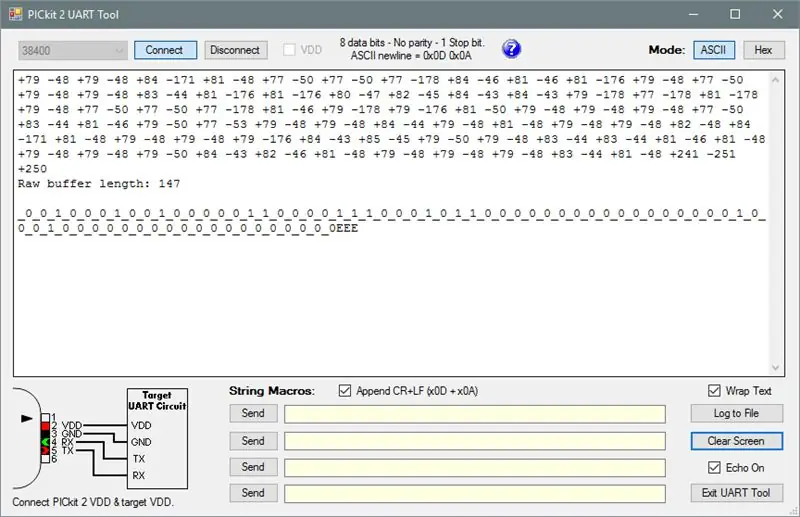
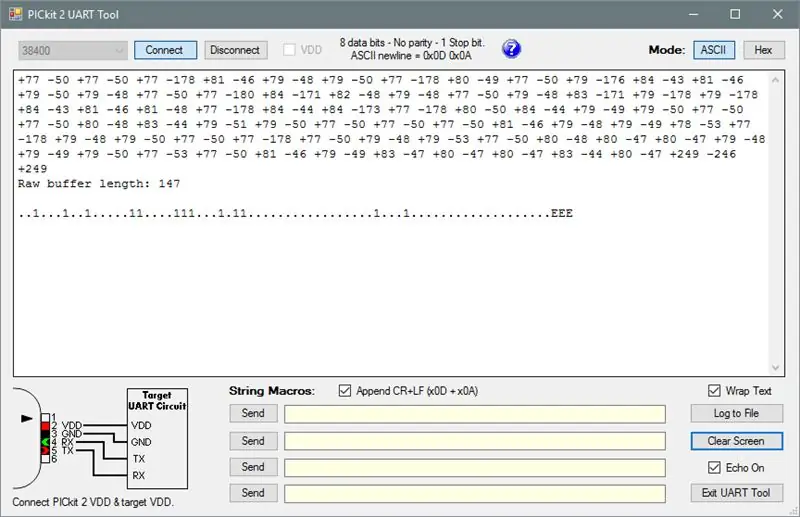
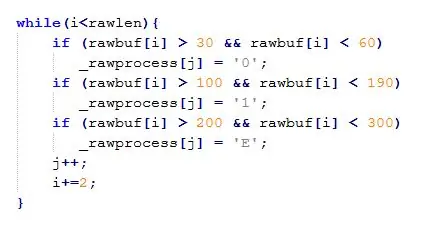
RAW nümunələrinə yaxından baxsaq, dörd partlama müddətinin olduğunu asanlıqla görə bilərik.
~80
~45
~170
~250
Son üç dəyər həmişə +250 -250 +250 -dir. Bu səbəbdən, burst məlumatların STOP biti olduğunu güman edə bilərik. İndi, aşağıdakı kod parçasını istifadə edərək, bu dörd partlayış müddətini '-', 'olaraq bölə bilərik. və '1'.
Kod parçası üçün bu addımın 3 -cü görüntüsünə baxın.
Kodun ~ 80 partlayışına məhəl qoymadığımı fərq edə bilərsiniz. kodun hər qəribə yerləşdirilməsinin əhəmiyyətsiz olmasıdır. _Rawprocess serialını serial monitora yazdırmaqla (bu addımın ikinci görüntüsündə gördüyünüz kimi.) Alınan məlumatların çox aydın bir şəklinə sahibik. İndi uzaqdan idarəetmə düymələrində fərqli düymələrə basaraq, sonrakı addımda izah edildiyi kimi məlumatların model dəyişikliklərini müşahidə edə bilərik.
Addım 7: Çoxlu Xam Nümunələri Müqayisə Edərək Nümunələri Müşahidə Etmək
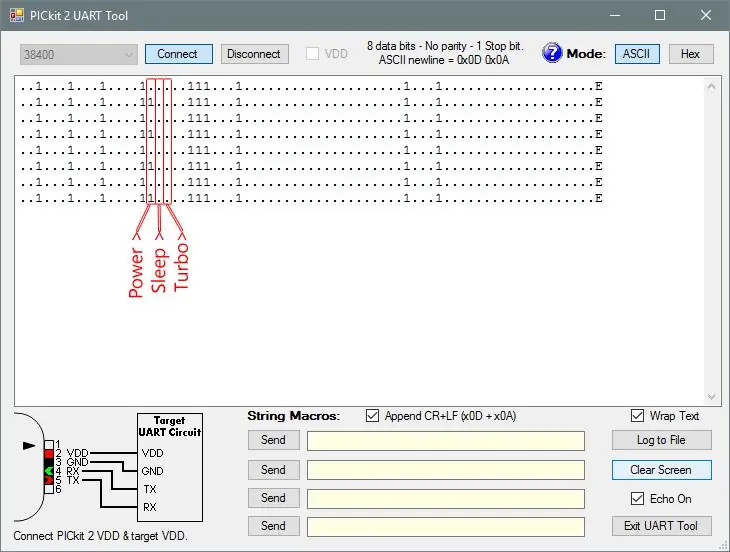
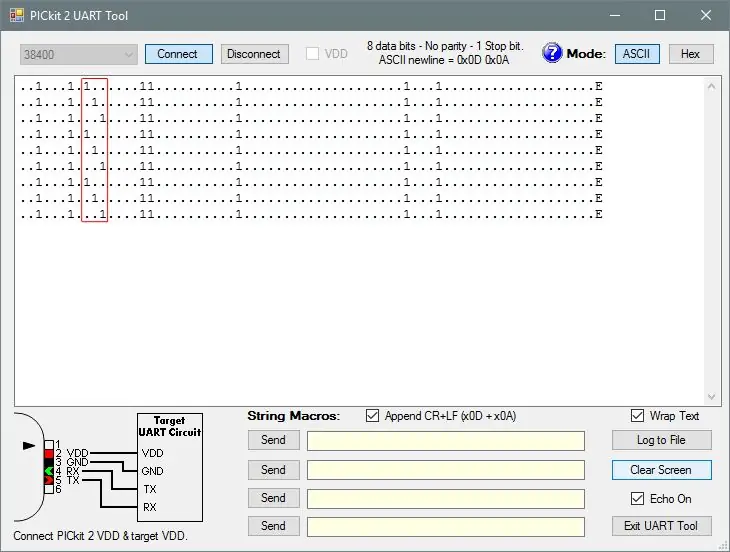
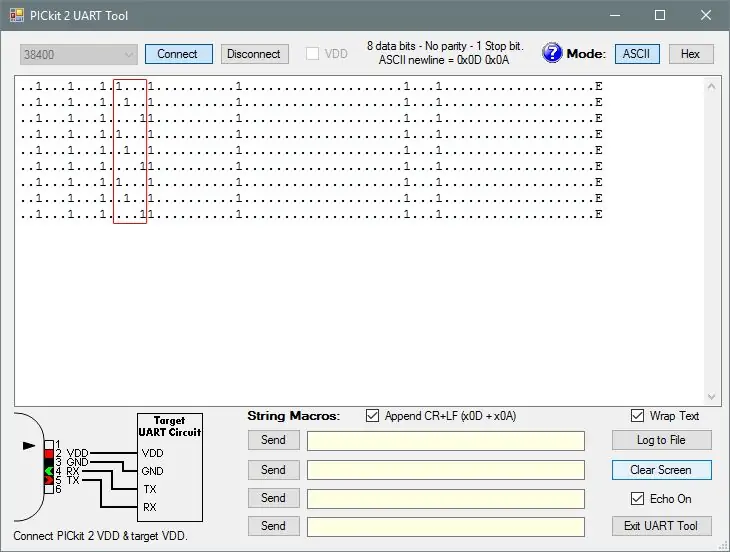
Yalnız şifrələnmiş məlumatları çap etməklə hansı bitlərin hansı məlumatları göndərmək üçün istifadə edildiyinə dair daha aydın bir şəkil əldə edə bilərik.
POWER SLEEP və TURBO ayarı yalnız bir az istifadə edir. yəni ya '.' və ya '1'.
SWING bir -birinə bitişik üç bit istifadə edir. ya '…' ya da '111' olaraq gedir.
Fan və Rejim seçimi hər biri '1..' 'olan 3 bitdən istifadə edir.1.' və '.1'
Temperatur, "…" mənasını verən 16 ofsetli ikili kodlu bitlərdən istifadə edərək dəyər göndərən dörd bitdən istifadə edir. '111' ikən 16 dərəcə selsi göndərir. 30 dərəcə Selsi göndərir.
Addım 8: Şifrələnmiş Məlumatları Serial Monitora ÇIXDIRIN
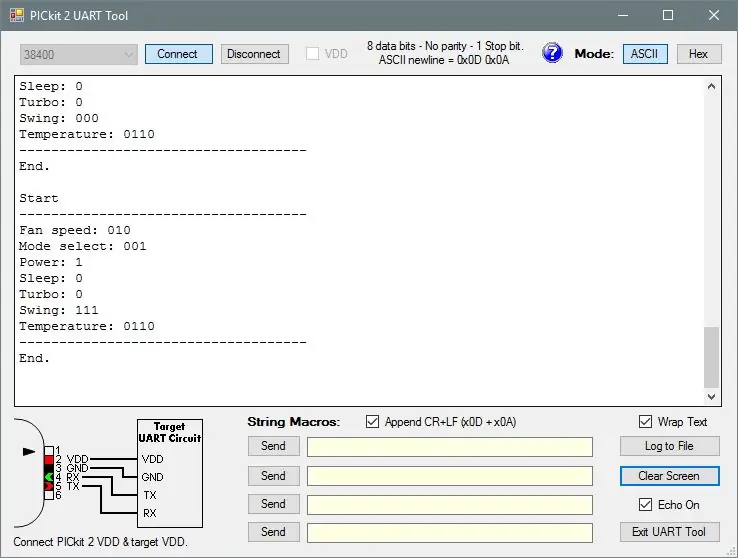
Şəkildə gördüyünüz kimi, AC pultu tərəfindən göndərilən bütün bitləri uğurla açdım.
Buradan etibarən, ir protokolları ilə işləmək təcrübəsi olanlar artıq siqnalı yenidən kodlamağı və onları AC-yə göndərməyə başlamağı bilirlər. Bunun necə edilə biləcəyini görmək istəyirsinizsə, bir həftə sonra yazacağım növbəti təlimatımı gözləyin.
Addım 9: Bitirin
Vaxt ayırdığınız üçün təşəkkürlər.
zəhmət olmasa layihəni bəyəndinizsə şərh yazın. və ya hər hansı bir səhv gördünüzsə.
Gözəl gün arzu edirəm.
Tövsiyə:
HT12D HT12E istifadə edərək RF 433MHZ Radio İdarəetmə - 433mhz ilə HT12E və HT12D istifadə edərək Rf Uzaqdan İdarəetmə edilməsi: 5 addım

HT12D HT12E istifadə edərək RF 433MHZ Radio İdarəetmə | HT12E və HT12D -dən 433mhz istifadə edərək Rf Uzaqdan İdarəetmə edilməsi: Bu təlimatda sizə HT12E kodlu 433mhz ötürücü qəbuledici modulu istifadə edərək RADIO uzaqdan idarə etməyi göstərəcəyəm. HT12D kod deşifratoru IC. Bu təlimatda çox ucuz komponentləri istifadə edərək məlumat göndərə və ala bilərsiniz: HT
Amazon Fire Uzaqdan Uzaqdan TV Uzaqdan sürüşdürün: 3 Addım (Şəkillərlə birlikdə)

Amazon Fire Uzaqdan Uzaqdan TV Uzaqdan Sürüşdürün: Oh Amazon, Fire TV'niz çox gözəldir, niyə bizə pultunuzda səs idarəetməsini vermədiniz? Yaxşı ki, Amazon -da 5 dollardan aşağı qiymətə bu sevimli kiçik uzaqdan, güc, səssiz satın ala bilərsiniz. , həcmi və hamısı kiçik bir paketdə. 3d printerə daxil edin
Adi Uzaqdan İdarəetmə Dəsti Dörd Kanallı RC Oyuncaq Uzaqdan İdarəetmə Sisteminə Çevrildi: 4 Addım

Adi Uzaqdan İdarəetmə Dəsti Dörd Kanallı RC Oyuncaq Uzaqdan İdarəetmə Sisteminə Çevrildi: 如何 通用 遥控 器 套件 转换 为 玩具 中 中 遥控 采用 采用 6 6 6 6 6 6 6 6 2262 和 2272 和 433 模块 构建 构建改造 方法 简单。 只需 准备 一些 瓦楞纸 板 , 然后 按照
IR Uzaqdan Uzaqdan Uzaqdan Çevirin: 9 Addım (Şəkillərlə birlikdə)

IR Uzaqdan Uzaqdan Uzaqdan RF -yə çevirin: Bugünkü Təlimat kitabında, ümumi bir RF modulunu mikro nəzarətçi olmadan necə istifadə edə biləcəyinizi sizə göstərəcəyəm ki, nəticədə hər hansı bir cihazın IR uzaqdan idarəetmə cihazını RF -yə çevirə biləcəyiniz bir layihə hazırlayaq. Uzaqdan. Çevirmənin əsas üstünlüyü
Soyuq Hava! Az Pul Üçün! Kondisionerin super doldurulması !!: 14 addım (şəkillərlə birlikdə)

Soyuq Hava! Az Pul Üçün! Kondisioner Supercharging !!: Bu üsulla daha yaxşı soyutma əldə edə bilərsiniz və daha az enerji xərcləri əldə edə bilərsiniz. Bir kondisioner, qazlı bir soyuducu maddəni açıq tərəfdəki (təxmin etdiyiniz) kondensatorda kondensasiya olunana qədər sıxaraq işləyir. Bu, xaricdən istilik yayır. Sonra bu zaman
